Cómo usar Spotify en tu PS4 mientras juegas
La PS4 es un dispositivo de entretenimiento todo en uno. Además de los juegos, puede reproducir y transmitir programas de televisión, películas y música. Lo mejor es que puedes reproducir música o podcasts y juegos al mismo tiempo.
A continuación, le indicamos cómo puede transmitir música y podcasts con Spotify en su PS4 mientras juega.
Cómo configurar Spotify en tu PS4
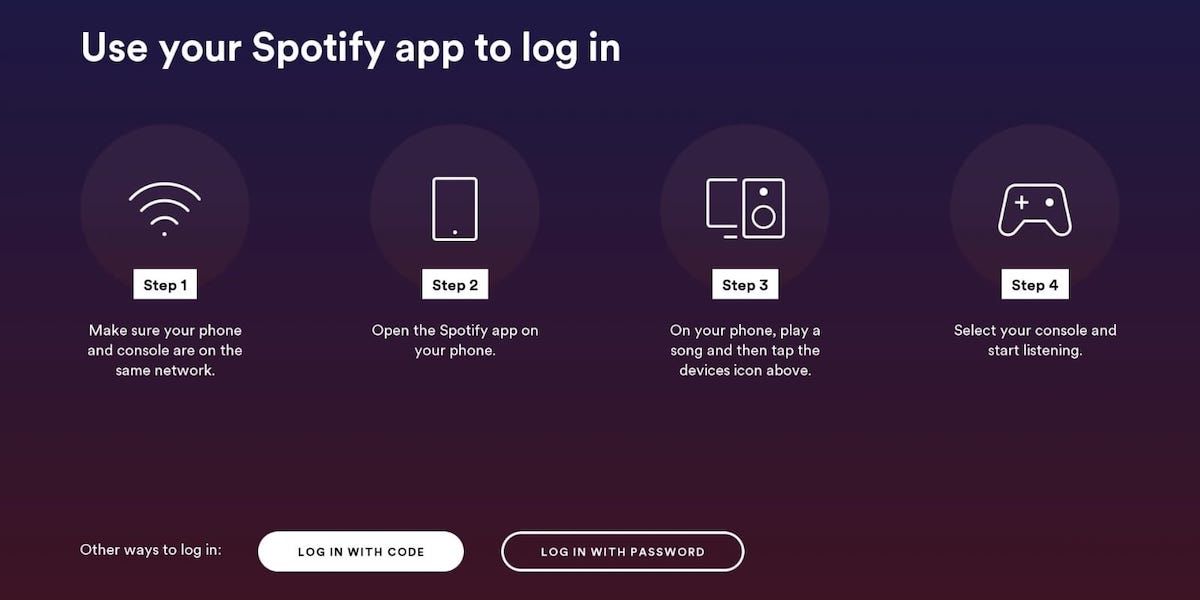
Para transmitir música y podcasts en tu PS4 con Spotify, necesitarás … bueno, Spotify en tu PS4.
Primero, busque y descargue la aplicación Spotify de PlayStation Store en su PS4.
Aunque puede usar un código a través de su computadora o su correo electrónico y contraseña, la forma más fácil y rápida de iniciar sesión en Spotify en su PS4 es simplemente abrir Spotify en su teléfono y computadora portátil, reproducir una canción, seleccionar el ícono de dispositivos, y seleccione su PS4.
Ahora debería poder usar Spotify en su PS4 cuando lo desee, ya sea durante un juego o como reproductor de música independiente.
Cómo reproducir canciones y podcasts mientras juegas
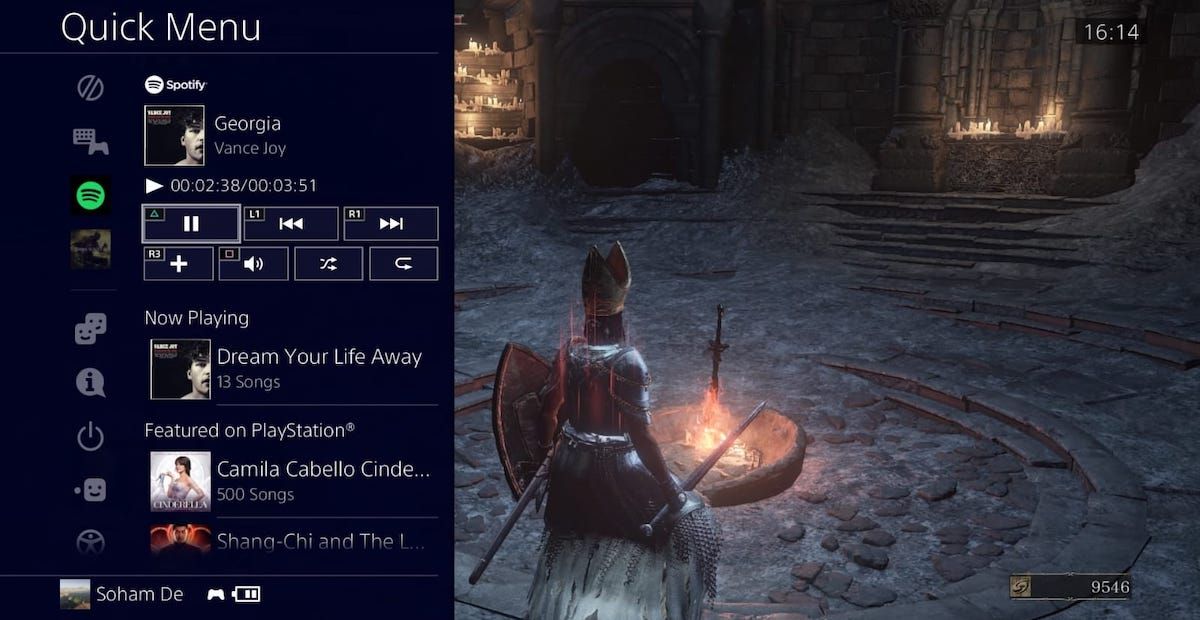
Antes de comenzar a jugar y transmitir música en su PS4, tómese un tiempo para conocer la aplicación Spotify. Además, asegúrese de tener buenas listas de reproducción ordenadas y no solo limitadas a la música; hay algunas formas excelentes de encontrar, seguir y descargar podcasts en Spotify .
Una vez que se sienta cómodo, abra un juego en su PS4. Luego, acceda al Menú rápido sosteniendo el botón PS en su controlador. Debería ver una sección llamada Spotify .
Si no lo hace, utilice cualquiera de estos tres métodos para abrirlo:
- Abre Spotify en tu PS4, reproduce una canción, vuelve a la pantalla de inicio y vuelve a tu juego.
- Dirígete a la sección Música en el Menú rápido , luego selecciona una canción para reproducir. A continuación, debería aparecer una sección dedicada de Spotify en el menú rápido. Si su Menú rápido no tiene una sección de Música, desplácese hacia abajo hasta Personalizar , seleccione Elementos del menú y marque la casilla Música . Ahora debería tener una sección de Música en su Menú rápido.
- Reproduce una canción en tu teléfono o computadora y selecciona tu PS4 a través del ícono de dispositivos.
Ahora puede usar Spotify en el menú rápido y cambiar de canción, ajustar el volumen y desplazarse por las listas de reproducción. Si está usando auriculares, también puede ajustar el volumen de los auriculares de su PS4 desde el Menú rápido y controlar todo su audio en un solo lugar.
Además, si le resulta molesto dirigirse al menú rápido de su PS4 cada vez que desea cambiar de canción, o encuentra que la interfaz de Spotify de PS4 es limitada, entonces puede controlar todo a través de su teléfono o computadora. Simplemente use Spotify como lo haría normalmente y asegúrese de tener su PS4 seleccionada como dispositivo de escucha. También puede controlar el volumen de su PS4 Spotify de forma remota de esta manera.
Nota: algunos juegos silenciarán su música dentro del juego, otros juegos no, y casi siempre obtendrás sonidos dentro del juego. Si desea eliminar toda la música y los sonidos del juego y simplemente escuchar con Spotify, hágalo a través de la configuración de sonido del juego.
Aprovecha Spotify mientras juegas
¡Ahora puedes usar Spotify en tu PS4! Simplemente cargue su lista de reproducción favorita, ya sea a través de su PS4, teléfono o computadora y disfrute.
Es mejor conocer los entresijos de Spotify. De esa manera, aprovecharás al máximo tu experiencia musical mientras juegas.
